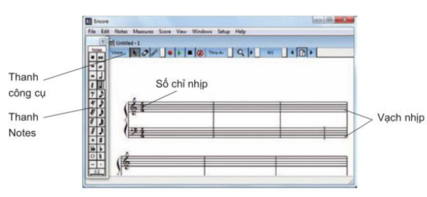Khởi động phần mềm Word và quan sát màn hình để nhớ lại những gì em đã học.

Những câu hỏi liên quan
Khởi động phần mềm Encore, quan sát và nhận biết các thành phần của màn hình Encore.
Tự tổ chức sinh hoạt tập thể trong lớp: làm phiếu, viết phiếu bốc thăm và thực hiện yêu cầu của phiếu. Nội dung mỗi phiếu gồm:
1. Yêu cầu khởi động một phần mềm đã học (Word, Mario, Pianito, Paint, Cùng học toán 3, Tidy Up,…)
2. Trình bày các thao tác để khởi động một phần mềm từ màn hình nền.
1. Yêu cầu khởi động phần mềm Word.
• Bật máy tính lên
• Nháy đúp chuột vào biểu tượng Word trên màn hình nền máy tính, ta được
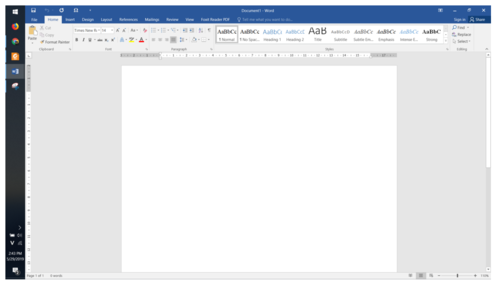
2. Các thao tác khởi động một phần mềm từ màn hình nền
• Khởi động máy tính đến khi màn hình nền xuất hiện
• Nháy chuột trái vào phần mềm cần khởi động, nhấn nút Enter.
Đúng 0
Bình luận (0)
Em hãy khởi động phần mềm GIMP bằng cách nháy chuột vào biểu tượng  trên màn hình máy tính và trả lời các câu hỏi sau:
trên màn hình máy tính và trả lời các câu hỏi sau:
1) Giao diện của GIMP có gì giống và khác với những phần mềm em đã biết?
2) Em có tìm được mở một ảnh, phóng to hay thu nhỏ một ảnh không?
1: Giao diện của GIMP khá khác biệt so với các phần mềm khác mà bạn có thể đã sử dụng trước đó. GIMP có giao diện chính gồm một cửa sổ chính, chứa các thanh công cụ và menu, cùng với một cửa sổ xem trước và xử lý hình ảnh. Giao diện của GIMP có thể được tùy chỉnh để hiển thị hoặc ẩn các thanh công cụ và menu, cho phép người dùng tùy chỉnh giao diện theo cách thích hợp nhất với nhu cầu của mình.
2: Có, bạn có thể mở một ảnh trong GIMP bằng cách nhấn vào nút "Open" trong menu "File" hoặc sử dụng tổ hợp phím Ctrl+O trên bàn phím. Sau đó, bạn có thể phóng to hoặc thu nhỏ ảnh bằng cách sử dụng các công cụ phóng to và thu nhỏ có sẵn trong thanh công cụ của GIMP. Các công cụ này bao gồm: "Scale Tool" (công cụ tỷ lệ), "Zoom Tool" (công cụ phóng to), "Shrink Tool" (công cụ thu nhỏ) và "Crop Tool" (công cụ cắt).
Đúng 1
Bình luận (0)
Bật máy tính và quan sát quá trình khởi động máy tính. Chờ đến khi máy tính đã sẵn sàng, khởi động phần mềm Logo (đã học trong Quyển 2)
a) Nhận biết màn hình chính và ngăn gõ lệnh của Logo.
- Màn hình chính:
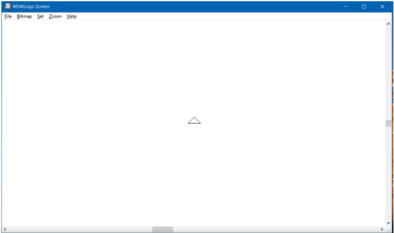
- Ngăn gõ lệnh của Logo:
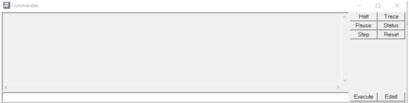
b) Gõ lệnh FD 100 và ngăn gõ lệnh và nhấn phím Enter.
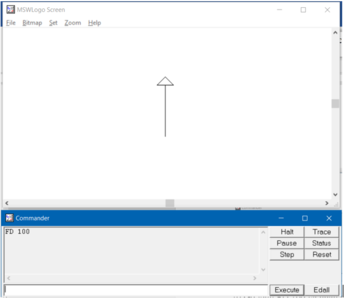
c) Khi máy tính thực hiện lệnh trên, thông tin vào và thông tin ra là gì?
- Thông tin vào: Lệnh FD 100
- Thông tin ra: 1 đường thẳng nối với tam giác.
Đúng 0
Bình luận (0)
Nháy đúp biểu tượng trên màn hình nền để khởi động Word. Quan sát màn hình của Word như hình 92b dưới dây.
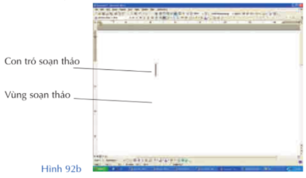
- Vùng trắng lớn ở giữa là vùng soạn thảo. Nội dung em soạn thảo sẽ xuất hiện trong vùng này. Trên vùng soạn thảo có một vạch đứng nhấp nháy, đó là con trỏ soạn thảo.
Đúng 0
Bình luận (0)
Em hãy khởi động phần mềm Em tập vẽ Paint. Sử dụng các công cụ trên paint đã học để vẽ và tô màu hình sau: (4 điểm)
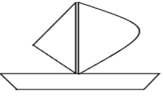
- Khởi động phần mềm Paint (0,5 điểm)
- Thực hành nhanh, đúng yêu cầu , tô màu đẹp, hợp lý (3,5điểm)
+ Vẽ thuyền, cánh buồm (2,5 điểm)
+ Tô màu (1 điểm)
Đúng 0
Bình luận (0)
Khởi động phần mềm Word và thực hiện các bước sau: 1. Gõ từ Trường em 2. Nháy nút chuột ở nút (căn giữa) và quan sát kết quả căn lề. 3. Nháy chuột ở từng nút . Quan sát và nhận xét các kết quả nhận được.
Đọc tiếp
Khởi động phần mềm Word và thực hiện các bước sau: 1. Gõ từ Trường em 2. Nháy nút chuột ở nút  (căn giữa) và quan sát kết quả căn lề. 3. Nháy chuột ở từng nút
(căn giữa) và quan sát kết quả căn lề. 3. Nháy chuột ở từng nút  . Quan sát và nhận xét các kết quả nhận được.
. Quan sát và nhận xét các kết quả nhận được.
1. Sau khi gõ từ trường em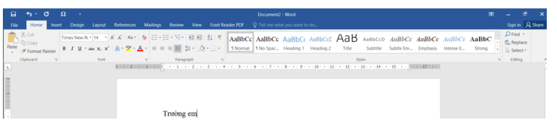 2. Sau khi căn giữa
2. Sau khi căn giữa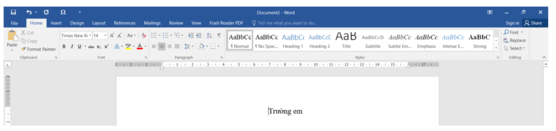 3. Lần lượt căn trái, căn phải và căn thẳng hai lề theo thứ tự lần lượt - Căn lề trái: cụm từ đứng sát lề trái.
3. Lần lượt căn trái, căn phải và căn thẳng hai lề theo thứ tự lần lượt - Căn lề trái: cụm từ đứng sát lề trái. - Căn lề phải: cụm từ đứng sát lề phải
- Căn lề phải: cụm từ đứng sát lề phải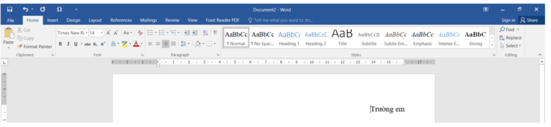 - Căn thẳng hai lề: cụm từ đứng sát lề trái,
- Căn thẳng hai lề: cụm từ đứng sát lề trái,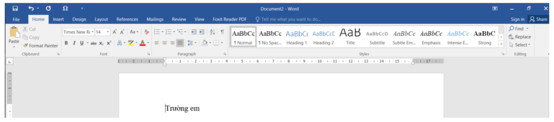
Đúng 0
Bình luận (0)
Khởi động phần mềm Word và thực hiện theo các bước sau:
1. Chọn phông chữ Arial và gõ Mẹ ốm.
2. Chọn phông chữ Times New Roman và gõ lại Mẹ ốm.
Em có nhận xét gì về các chữ đã được gõ?
- Kết quả:
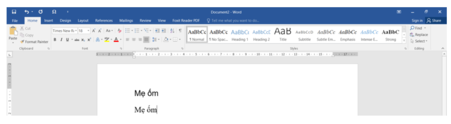
- Nhận xét: phông chữ khác nhau thì chữ sẽ khác nhau
Đúng 0
Bình luận (0)
Hãy khởi động Animiz bằng cách nháy đúp chuột vào biểu tượng phần mềm như ở hình bên. Tại giao diện bắt đầu như ở Hình 2, em hãy quan sát và tìm hiểu các thành phần trên cửa sổ giao diện này.

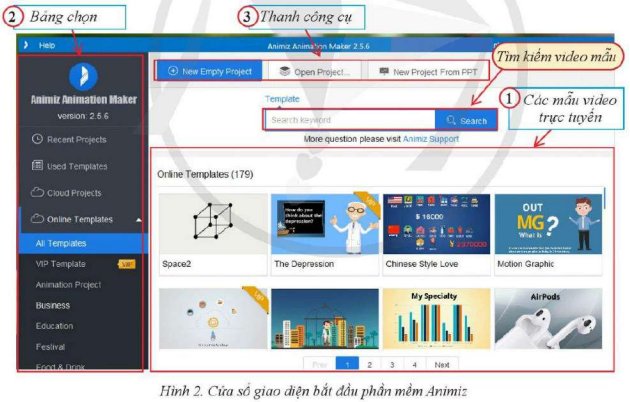
Tham khảo:
Thông tin được máy tính thu nhận và xử lý: nháy đúp chuột vào (lệnh khởi động phần mềm Paint).
Kết quả xử lý: Khởi động phần mềm Paint (phần mềm paint được khởi động).
Đúng 1
Bình luận (0)